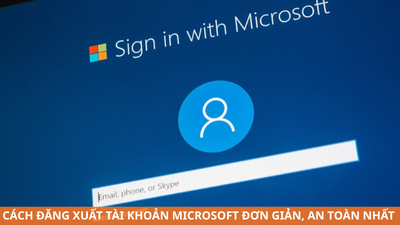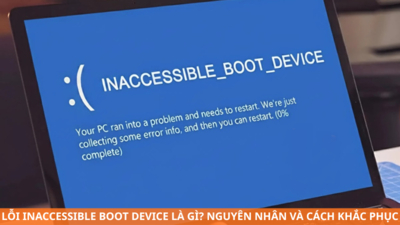Windows Defender là phần mềm diệt virus tích hợp sẵn của Microsoft trên hệ điều hành Windows 10. Công cụ bảo mật này hoạt động liên tục để giám sát và ngăn chặn các mối đe dọa tiềm ẩn. Tuy nhiên, trong một số trường hợp cụ thể như khi sử dụng phần mềm chuyên dụng, chạy máy ảo hoặc triển khai ứng dụng kinh doanh đòi hỏi hiệu suất tối đa, người dùng có nhu cầu tắt tính năng này hoàn toàn.
Việc vô hiệu hóa Windows Defender không đơn giản như tắt một công tắc thông thường. Microsoft thiết kế cơ chế tự động kích hoạt lại để đảm bảo an toàn cho hệ thống. Bài viết này từ TechCare.vn sẽ hướng dẫn chi tiết các cách tắt Windows Defender Win 10 vĩnh viễn, đồng thời cung cấp kiến thức chuyên sâu về cơ chế hoạt động và rủi ro tiềm ẩn.
Tham khảo thêm: Windows Error Recovery
Tham khảo thêm: Cách diệt Virus trên máy tính Win 7
Giới Thiệu Về Windows Defender Và Lý Do Người Dùng Muốn Tắt
Windows Defender Là Gì?
Windows Defender, hay còn gọi là Microsoft Defender Antivirus, là giải pháp bảo mật được tích hợp ngay trong nhân hệ điều hành Windows 10. Công cụ này cung cấp khả năng phát hiện và loại bỏ phần mềm độc hại theo thời gian thực, quét định kỳ hệ thống, và cập nhật cơ sở dữ liệu virus liên tục.
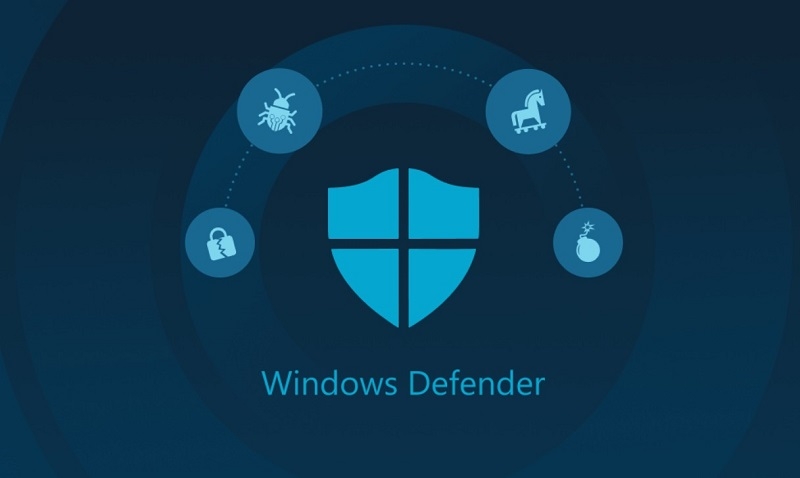
Các tính năng chính của Windows Defender bao gồm:
- Bảo vệ theo thời gian thực chống lại virus, ransomware và spyware
- Tích hợp công nghệ bảo vệ dựa trên đám mây
- Quét và phân tích hành vi đáng ngờ của ứng dụng
- Tường lửa và bảo vệ mạng tích hợp
- Kiểm soát ứng dụng và trình duyệt
Xem thêm: Hướng dẫn cách tắt Antimalware Service Executable nhanh nhất
Các Tình Huống Hợp Lý Để Tắt Windows Defender
Mặc dù Windows Defender là công cụ bảo mật quan trọng, một số trường hợp chuyên biệt đòi hỏi phải tắt tính năng này:
Môi trường doanh nghiệp và chuyên nghiệp: Các tổ chức thường triển khai giải pháp bảo mật tập trung như Kaspersky Endpoint Security, Symantec Endpoint Protection hay ESET Enterprise. Việc chạy song song nhiều phần mềm diệt virus gây xung đột tài nguyên và làm giảm hiệu suất đáng kể.
Phát triển phần mềm và kiểm thử: Lập trình viên thường gặp tình trạng Windows Defender đánh dấu nhầm các công cụ phát triển, trình biên dịch hoặc ứng dụng đang thử nghiệm là mối đe dọa. Điều này làm gián đoạn quy trình làm việc và khiến các file thực thi bị xóa hoặc cách ly tự động.
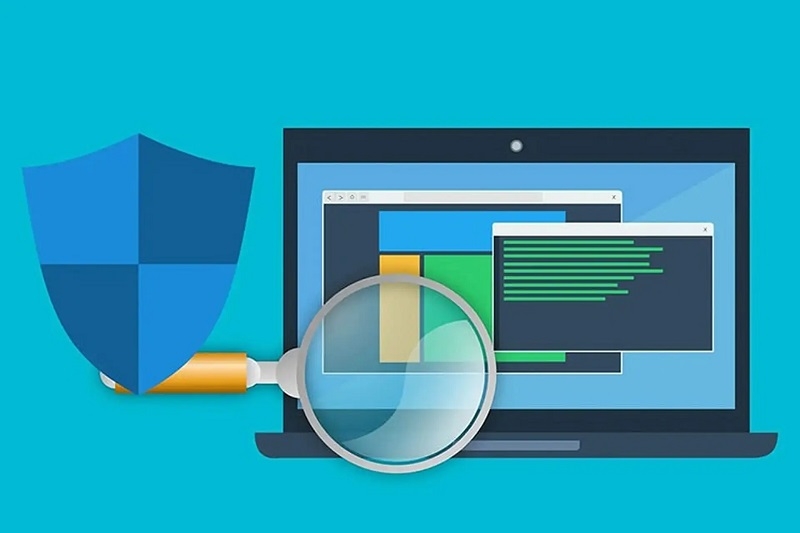
Sử dụng phần mềm chuyên dụng: Một số ứng dụng đồ họa, kỹ thuật thường bị Windows Defender chặn do cơ chế phát hiện dựa trên hành vi đặc trưng.
Tối ưu hiệu năng hệ thống: Trên các máy tính cấu hình thấp, Windows Defender có thể chiếm dụng đến 20-30% tài nguyên CPU và RAM trong quá trình quét. Việc tắt tính năng này giúp giải phóng tài nguyên cho các tác vụ quan trọng hơn.
Download tại đây:
https://drive.google.com/file/d/1k3rUOwmnnP0xoAvrNPUYpciCFeIwjIC9/view?usp=drive_link
Cảnh Báo Quan Trọng Trước Khi Thực Hiện
TechCare.vn nhấn mạnh rằng việc tắt Windows Defender đồng nghĩa với việc loại bỏ lớp bảo vệ chính của hệ thống. Chỉ nên thực hiện khi:
- Đã có giải pháp bảo mật thay thế đáng tin cậy
- Hiểu rõ rủi ro và cách phòng tránh mối đe dọa
- Làm việc trong môi trường mạng được kiểm soát chặt chẽ
- Có kiến thức kỹ thuật để xử lý sự cố bảo mật
Các Cách Tắt Windows Defender Trên Windows 10 Đơn Giản Và Hiệu Quả
Dưới đây là ba phương pháp phổ biến để tắt Windows Defender Win 10 vĩnh viễn, được Techcare.vn tổng hợp dựa trên kinh nghiệm sửa chữa và hỗ trợ hàng ngàn khách hàng. Các bước được mô tả chi tiết, dễ theo dõi, nhưng hãy nhớ sao lưu dữ liệu trước để tránh rủi ro.
Cách 1: Sử Dụng Local Group Policy (Dành Cho Windows 10 Pro/Enterprise)
Phương pháp này dành cho phiên bản Pro hoặc Enterprise, nơi bạn có quyền truy cập Group Policy Editor – công cụ quản lý chính sách hệ thống chuyên sâu.
- Nhấn tổ hợp phím Windows + R để mở hộp thoại Run.
- Gõ gpedit.msc và nhấn Enter để mở Local Group Policy Editor.
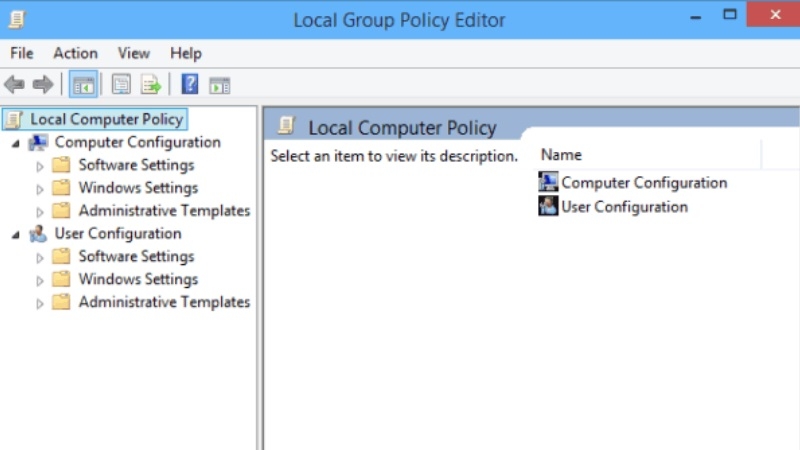
- Điều hướng theo đường dẫn: Computer Configuration > Administrative Templates > Windows Components > Microsoft Defender Antivirus (lưu ý: Tên có thể thay đổi nhẹ tùy phiên bản, trước đây là Windows Defender).
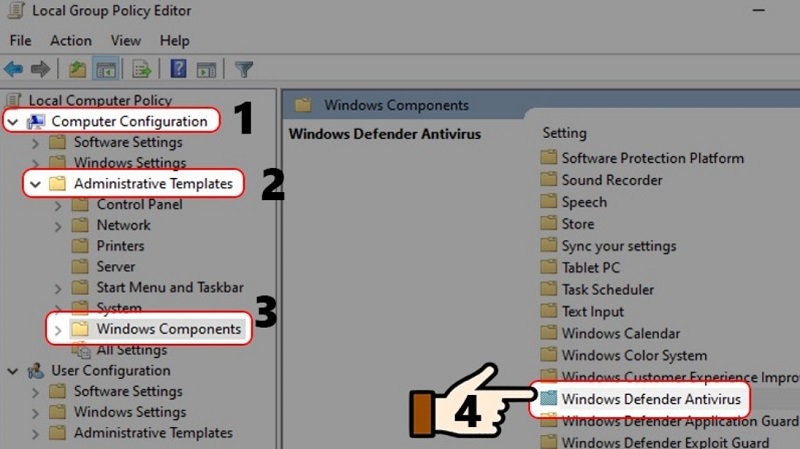
- Tìm và double-click vào tùy chọn Turn off Microsoft Defender Antivirus.
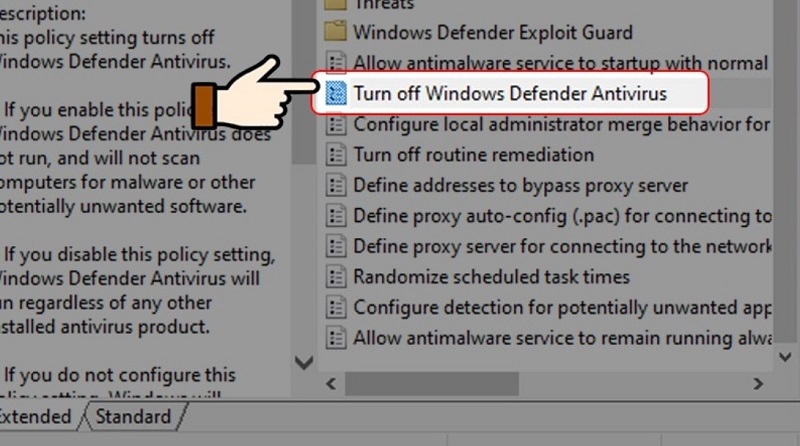
- Chọn Enabled, sau đó nhấn Apply và OK.
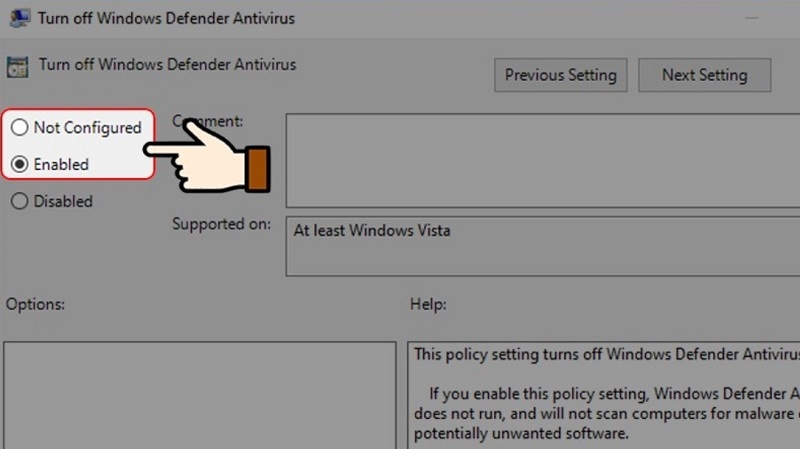
- Khởi động lại máy tính để áp dụng thay đổi.
Sau khi thực hiện, Windows Defender sẽ bị vô hiệu hóa hoàn toàn. Nếu muốn bật lại, chỉ cần quay về và chọn Not Configured hoặc Disabled.
Tham khảo thêm: Khám phá Cách format ổ cứng trên Windows "nhanh như lốc xoáy"
Cách 2: Tắt Qua Cài Đặt Windows (Phương Pháp Nhanh Cho Mọi Phiên Bản)
Đây là cách đơn giản nhất, phù hợp cho tất cả phiên bản Windows 10, không yêu cầu kiến thức chuyên sâu.
- Nhấn phím Windows và tìm kiếm Windows Security (hoặc Windows Defender Security Center).
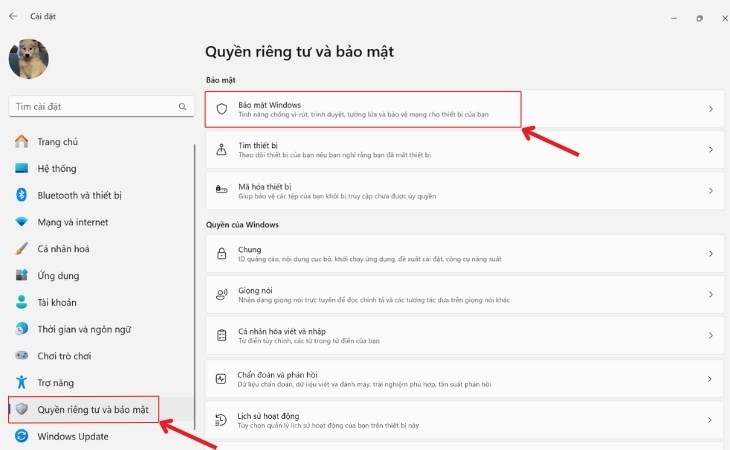
- Mở ứng dụng và chọn Virus & threat protection.
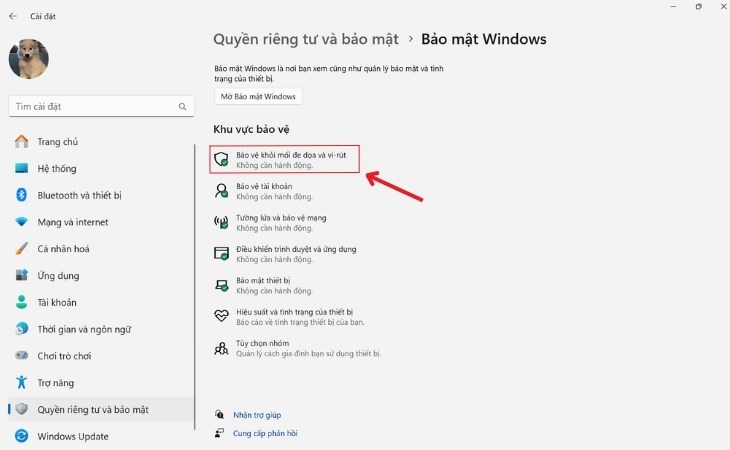
- Trong phần Virus & threat protection settings, click Manage settings.
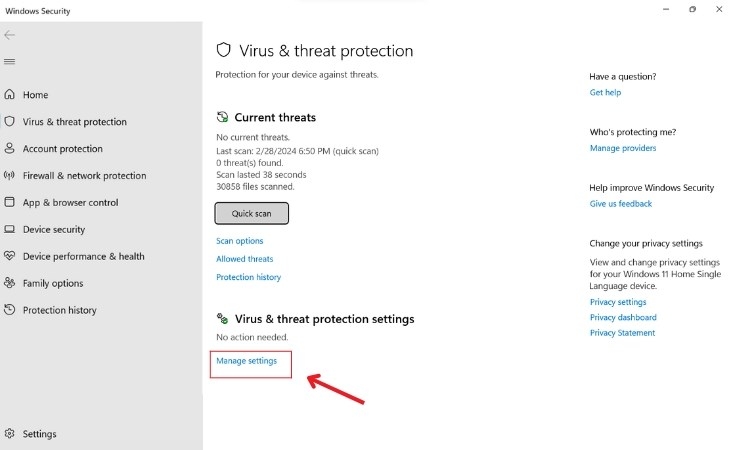
- Tắt toggle ở Real-time protection và các tính năng khác như Cloud-delivered protection nếu cần.
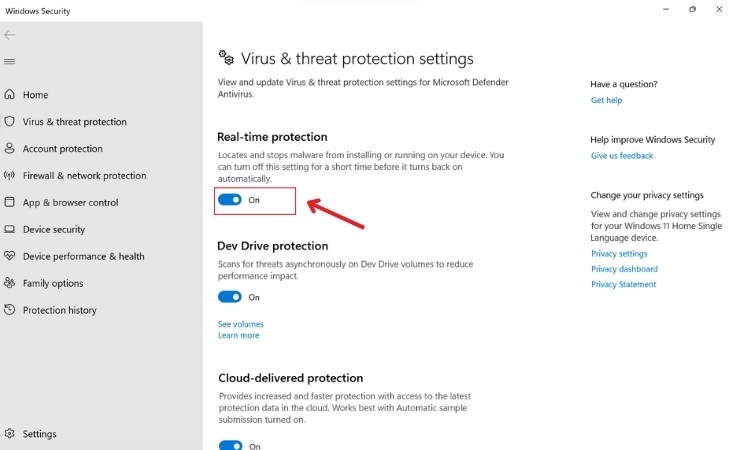
- Xác nhận và khởi động lại máy.
Lưu ý: Phương pháp này có thể không tắt vĩnh viễn, vì Windows có thể tự bật lại sau cập nhật. Để khóa hoàn toàn, kết hợp với cách 3.
Cách 3: Sử Dụng Registry Editor (Tắt Vĩnh Viễn Cho Mọi Phiên Bản)
Registry Editor là công cụ mạnh mẽ để chỉnh sửa registry hệ thống, giúp tắt Windows Defender một cách triệt để.
- Nhấn Windows + R, gõ regedit và nhấn Enter để mở Registry Editor.
- Điều hướng đến đường dẫn: HKEY_LOCAL_MACHINE\SOFTWARE\Policies\Microsoft\Windows Defender.
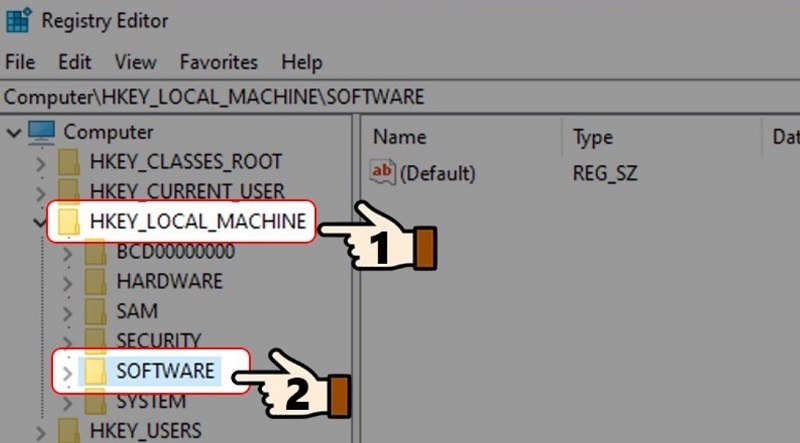
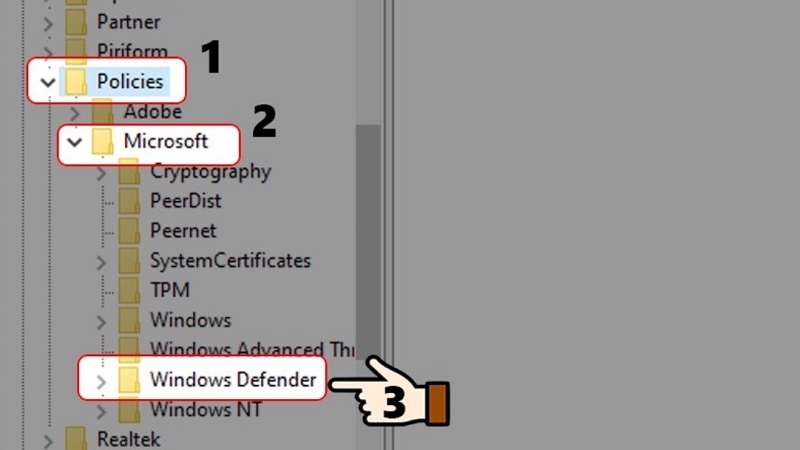
- Nếu không thấy khóa Windows Defender, tạo mới bằng cách right-click > New > Key và đặt tên tương ứng.
- Trong khóa này, right-click > New > DWORD (32-bit) Value, đặt tên DisableAntiSpyware.
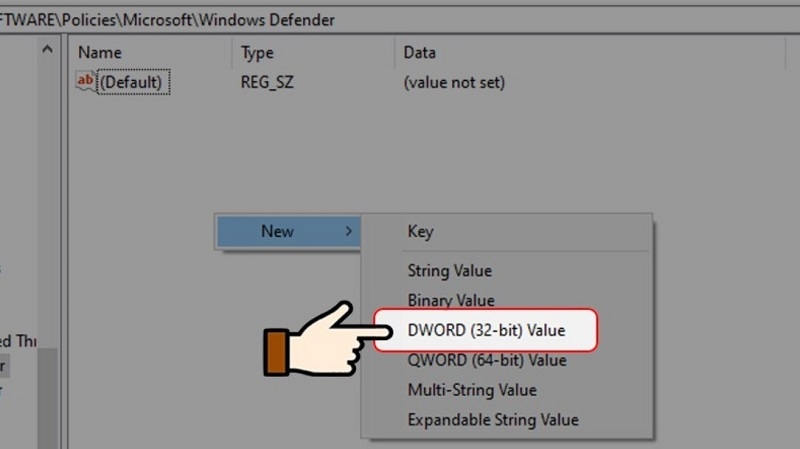
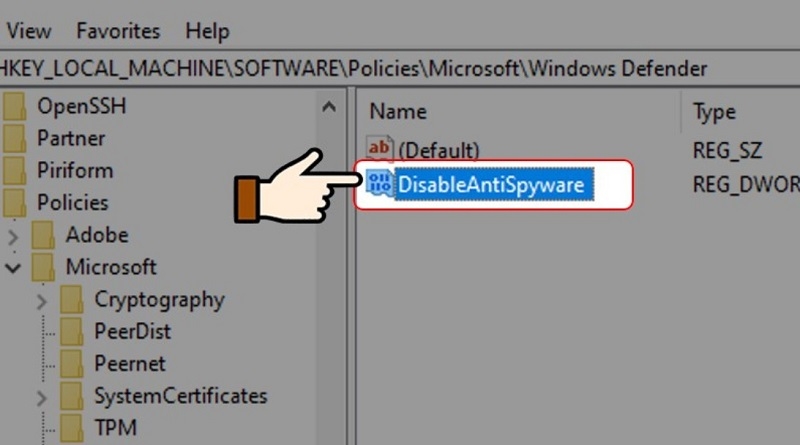
- Double-click vào giá trị mới, đặt Value data là 1, base Hexadecimal, rồi nhấn OK.
- Khởi động lại máy tính.
Sau bước này, Windows Defender sẽ bị khóa, hiển thị mờ và không thể bật thủ công. Để bật lại, đổi giá trị về 0 hoặc xóa khóa.
Cảnh báo: Chỉnh sửa registry có rủi ro nếu làm sai, có thể gây lỗi hệ thống. Techcare.vn khuyến nghị sao lưu registry trước (File > Export).
Kinh Nghiệm Và Mẹo Khi Tắt Windows Defender
Kiểm Tra Trạng Thái Windows Defender Sau Khi Tắt
Sau khi thực hiện các bước tắt Windows Defender, cần xác minh rằng tính năng này đã thực sự ngừng hoạt động:
Cách kiểm tra qua Windows Security: Mở ứng dụng Windows Security từ Start Menu, truy cập Virus & threat protection. Nếu thấy thông báo "No action needed" hoặc các tùy chọn bị vô hiệu hóa màu xám, Windows Defender đã tắt thành công.
Kiểm tra qua Task Manager: Nhấn Ctrl + Shift + Esc để mở Task Manager, chuyển sang tab Details. Tìm kiếm các tiến trình có tên "MsMpEng.exe" (Antimalware Service Executable) hoặc "NisSrv.exe" (Network Inspection Service). Nếu không tìm thấy, Windows Defender đã ngừng hoạt động.
Sử dụng PowerShell để xác nhận: Mở PowerShell với quyền Administrator và chạy lệnh: Get-MpComputerStatus. Nếu các giá trị như RealTimeProtectionEnabled, IoavProtectionEnabled đều hiển thị False, Windows Defender đã bị vô hiệu hóa hoàn toàn.
Cân Nhắc Giải Pháp Bảo Mật Thay Thế
Khi đã tắt Windows Defender, hệ thống trở nên dễ bị tổn thương. TechCare.vn khuyến nghị triển khai các biện pháp bảo vệ thay thế:
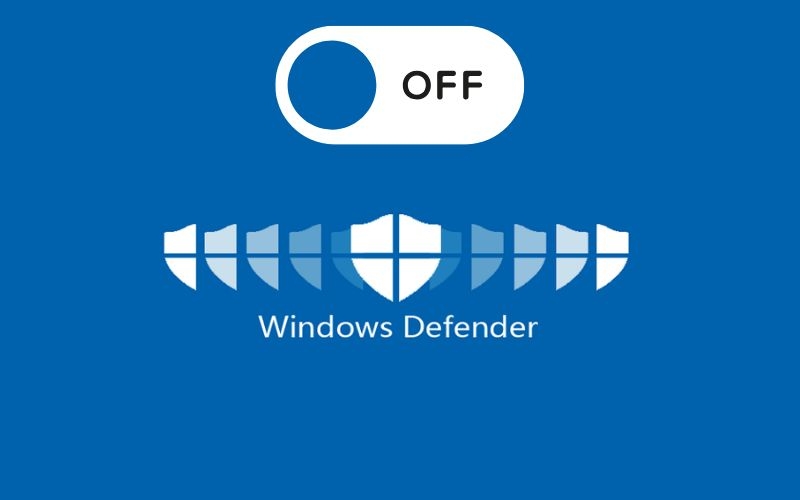
Cài đặt phần mềm diệt virus chuyên nghiệp: Các giải pháp như Kaspersky Total Security, Bitdefender Total Security, ESET NOD32, hoặc Norton 360 cung cấp khả năng bảo vệ vượt trội hơn Windows Defender. Đặc biệt, các phiên bản doanh nghiệp có tính năng quản lý tập trung và chính sách bảo mật linh hoạt.
Sử dụng tường lửa nâng cao: Windows Firewall vẫn nên được kích hoạt ngay cả khi tắt Windows Defender. Cân nhắc sử dụng tường lửa của bên thứ ba như ZoneAlarm hoặc Comodo Firewall cho khả năng kiểm soát chi tiết hơn.
Triển khai phần mềm chống malware bổ sung: Các công cụ như Malwarebytes Premium, HitmanPro hay Emsisoft Emergency Kit cung cấp lớp bảo vệ bổ sung, đặc biệt hiệu quả với ransomware và spyware.
Thực hành an toàn khi sử dụng internet: Không mở file đính kèm từ nguồn không rõ, tránh truy cập website đáng ngờ, sử dụng trình duyệt có tính năng bảo vệ tích hợp như Brave hoặc Firefox với các extension bảo mật.
Tối Ưu Hiệu Suất Sau Khi Tắt Windows Defender
Việc tắt Windows Defender giải phóng đáng kể tài nguyên hệ thống, nhưng cần thực hiện thêm một số bước để tối ưu hiệu suất:
Dọn dẹp file tạm và cache: Windows Defender tạo ra nhiều file tạm trong quá trình hoạt động. Sử dụng Disk Cleanup hoặc phần mềm như CCleaner để xóa các file không cần thiết trong thư mục C:\ProgramData\Microsoft\Windows Defender.
Vô hiệu hóa Windows Security Notifications: Truy cập Settings → System → Notifications & actions, tìm Windows Security trong danh sách và tắt thông báo để tránh cảnh báo liên tục về việc Windows Defender bị tắt.
Kiểm tra tài nguyên hệ thống: Sử dụng Resource Monitor để theo dõi việc sử dụng CPU, RAM và Disk. Đảm bảo rằng không còn các tiến trình liên quan đến Windows Defender đang chạy ngầm.
Việc tắt Windows Defender vĩnh viễn trên Windows 10 là một quyết định quan trọng đòi hỏi sự cân nhắc kỹ lưỡng. TechCare.vn đã trình bày chi tiết năm phương pháp chính để thực hiện. Mỗi phương pháp có ưu nhược điểm riêng và mức độ phức tạp khác nhau. Nếu gặp bất kỳ khó khăn nào trong quá trình thực hiện, hãy tìm kiếm sự hỗ trợ từ các chuyên gia hoặc cộng đồng kỹ thuật để đảm bảo hệ thống của bạn vẫn được bảo vệ tối ưu.